最近ミニPCマニアになってきました。最近は検索に出てくる記事が振興メーカーのPCだと提供を受けた提灯記事だったり、買ってもないのに性能だけ何処から引っ張ってきてたりとアテにならないので、自腹を切ってレビューします。後になって買うのも癪なので、今回は発売早々に購入しておきました。自腹だと沢山比較できないのが辛いね・・・
今回レビューするのはBeelink MINI S12で最新のIntel Processor N95を搭載するBeelink MINI Sの後継機に相当する製品です。
ベンチマークや外観、U59との比較について紹介します。Beelink MINI Sは私は購入していませんが、Beelink U59は購入し、現在もテレビ録画サーバーとして運用しています。そのレビューがこちら。
ここではBeelink U59をベタ褒めしていますが、今回はどうでしょうか。時系列的には、最初にU59が販売されて、その後にコストカットされて少し安価になってMINI Sが出てきた流れになっています。MINI Sはプロセッサーはそのままで、メモリスロット、Type-Cポートを削り小さく安価にした廉価版U59という立ち位置でした。今回は最初からMINI系の筐体で登場するようなので、筐体的な意味で上位版は存在しないようです。ただし、Intel Processor N100を搭載したMINI S12 Proが存在しますが、今回は無印版です。初めてのMINIシリーズのどんな製品か楽しみです。
目次
スペック
初めにスペックを紹介しておきます。
| 部品名称 | |
| CPU | Intel Processor N95(15W TDP) Alder Lake-N |
| RAM | DDR4 3200MHz SDRAM 8GB x1(空スロット0) |
| ストレージ | M.2 SATA 256GB |
| FAN | アクティブ(ファン有) |
| 大きさ | 約115 x 102 x 39.1[mm] |
| Wi-Fi | Intel AC3165 |
| OS | Windows 11 Pro |
| インターフェース | USB 3.2 Gen2 x 4(F:x2 R:x2) LAN: Realtek 1GbE WiFi 5/Bluetooth 4.2 HDMI x2 3.5mm オーディオジャック クリアCMOS スイッチ 電源用コネクタ(径未計測) ケンジトンロック |
| 内部 | 2.5 inch SATAスロット x1 |
比較をしないのであれば十分なインターフェースが揃っていると思います。USBポートは4つあれば十分ですし、キーボードとマウスに加えて2個繋げるので十分でしょう。映像出力も2個あるのが何気にありがたいです。しかも両方HDMIなので繋ぎやすいのも良いです。
このサイズとして特筆するべきは、2.5インチのSATAポートあることでしょうか。必要であればHDDも積めるということなので、家庭内サーバーにもってこいです。
価格はこれでいて3万円以下なのは安くお得感のある値付けだと思います。U59ですら快適で感動して褒め倒していたのに、さらに性能が上がっているとなると文句のつけようのない価格です。各社似たようなPCがあるかも知れませんが、後述するようにこれはOEMメーカーのプライベートブランド商品なので、製造元から購入できるという意味では間違いなくおすすめです。
Beelinkについて
初めましての方はご存知ないと思うので簡単にBeelinkについて紹介しておきます。細かいことはU59のレビュー記事に載せているので、そちらを見ていただければ。
AZWという普段はOEM製品を製造しているメーカーです。よく見るとMINI Sだったり、U59と同じケースで他ブランドの名前で販売されているものは結構あります。そういう意味ではブランド的価値はあまり無いかもしれませんが、品質は間違いないでしょうね。
これは個人的な感想になりますが、以前に同社のU59を購入して24時間365日以上連続稼働でも問題なく動いています。安定性も含めて十分に良いものを作れるメーカーだと個人的に思っています。あとは新プロセッサーでもかなり製品にして早く販売してくれるメーカーのイメージもあります。
U59との比較
MINI Sを持っていれば良かったのですが、持っていないのでU59との比較をしておきます。MINI Sの元上位版みたいな位置付けなので、そこまでは大きな差にはならないと思います。
| U59 | MINI S12 |
| Intel Celeron N5095(15W TDP) Jasper Lake | Intel Processor N95(15W TDP) Alder Lake-N |
| DDR4 3200MHz SDRAM 8GB x1(空きスロット1) | DDR4 3200MHz SDRAM 8GB x1(空スロット0) |
| M.2 SATA 256GB | M.2 NVMe 256GB |
| アクティブ(ファン有り) | アクティブ(ファン有) |
| 約124x113x42[mm] | 約115 x 102 x 39.1[mm] |
| Intel AC3156 | Intel AC3165 |
| Windows 11 Pro | Windows 11 Pro |
| USB 3.2 Gen2 x 4(F:x2 R:x2) USB Type-C (ALT対応) LAN: Realtek 1GbE Wi-Fi 5/Bluetooth 4.2 HDMI x2 3.5mm オーディオジャック クリアCMOS スイッチ 電源用コネクタ(径未計測) ケンジトンロック | USB 3.2 Gen2 x 4(F:x2 R:x2) LAN: Realtek 1GbE Wi-Fi 5/Bluetooth 4.2 HDMI x2 3.5mm オーディオジャック クリアCMOS スイッチ 電源用コネクタ(径未計測) ケンジトンロック |
| 2.5 inch SATA スロット x1 | 2.5 inch SATAスロット x1 |
異なる点は赤文字で記入しています。メモリの容量については選択できると思うので、気にしなくても良いですが、スロットが一つしかありません。そのため増設はできず、容量を増やすなら元のを外して交換するしかありません。
また、Type-Cポートが無くなっています。欲しい方は残念かも知れませんが、U59にはあっただけで、ベースのMINI Sからはすでに無くなっています。
それ以外の差は基本的にアップデートになっており、CPUは世代が新しくなり、SSDがNVMe対応になっています。今までよりもさらに早く快適になっていると予想できます。
本体はスロットを削ったり、Type-Cを削ったおかげか一回り小さくなっています。この程度の差が影響することはあまりないと思いますが、少しでも小さいPCが欲しい方には朗報です。
Alder Lake-Nについて
Intelのローエンドというと、あまり大幅な向上がなかったりするのですが、今回はCPU部分に大きく変更が入っています。詳細は割愛しますが、「Gracemont」アーキテクチャを採用しており、前世代の「Tremont」アーキテクチャよりも大幅に性能が向上しています。その性能はAtomの系譜でありながら、4世代Coreシリーズと同等の程度まできているそうです。実際の性能は後でベンチマークで確認します。
この性能向上というのは製造プロセスルールが「Intel 7」に微細化された分のクロックアップに止まらず、対応する拡張命令も増えています。これはGracemontがデスクトップ版Coreに採用されるEコアに相当することが由来のようですね。思わぬ恩恵を受けた形になりますが、このCPUでSSEやAVXを駆使するほどの処理は稀だと思うのでどこまで影響があるかというのは未知数です。
ただし、メモリコントローラが弱くなっており、Jasper Lake世代のCeleron N5095では2チャンネルだったの対し、Alder Lake-N N95では1チャンネルになっています。最上位グレードのCore i3-N305でも1チャンネル対応のことから、意図的に制限されているわけではなく、メモリコントローラの実装によるところなのでしょう。このメモリの制限がどこまで性能を及ぼすかは不明ですが、そもそもMINIシリーズは1枚なので関係ないですね。2枚させる環境があれば多少は差が生まれると思いますが。
ちなみに、GPU部分もアップデートが入っており、12世代のものが搭載されていますが、性能的に大きくは変更は無いようです。前世代と比較するとEU数はそのままですが、N5095では最大周波数が750MHzであったのが、N95では最大周波数が1200MHzまで引き上げられ大きく性能が向上しています。ゲームをするようなCPUではないですが、前世代では少し厳しかった用途でも使えるようになっていそうです。
私は、QSVエンコードにこのマシンを使う予定なので、この性能向上はかなり嬉しい部分です。
開封の儀
それでは開けていきます。今回は早々に欲しかったのですが、Aliexpressで購入しました。ですが、届いた日にAmazonを確認したら、Beelink公式からの出品で購入できるようになっています。しかもAmazon倉庫からの出品でクーポンを使えばアリエクと大差ありませんでした。何なら後述する電源はアリエクだとPSE認証がついていなかったので、電源のことを考えるとAmazonから購入するのが無難だと思います。ご丁寧にPSEとまで書いていますね。
余談はさておきフォトレビューをします。

外箱はこんな感じでした。MINI S12の12って何だろうと思ったら、Intelの12世代っていう意味の12だと外箱で気付きました。スライドして中箱を見ると、さらに箱。

そのなかに本体など諸々入っていました。その中身はこんな感じです。

本体、説明書、アクセサリーと分けられています。アクセサリー類の中身はこうなっています。

電源、HDMI2本(長さが異なる)、ブラケット&2.5インチベイ用ねじ、VESA用金具となっています。電源ですが、冒頭でも触れたように、アリエクで購入したものはPSE認証が通っていませんでした。

ただ、AmazonではPSEと書いているので、Amazonで購入するとPSEの電源だと思われます。電源を追加で買う差額や保証を考えると明らかにAmazonがお得でした…後悔しています。ちなみに出力は12V3Aとなっています。
あとは説明書ですが、日本市場もターゲットに入れているようで、日本語の説明があります。
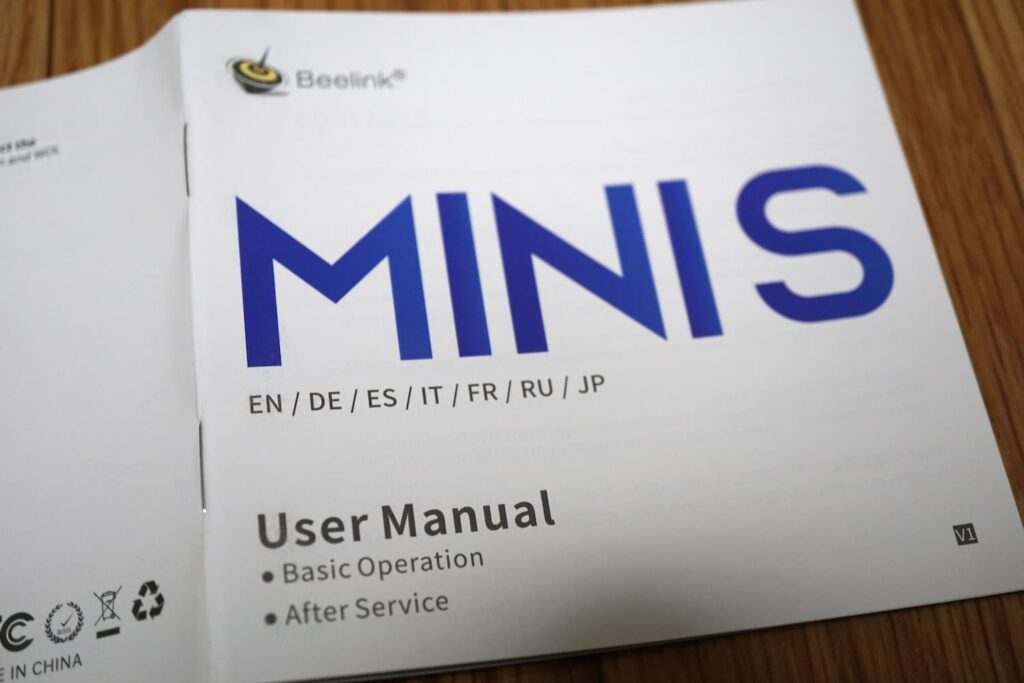
とりあえず見てみます。
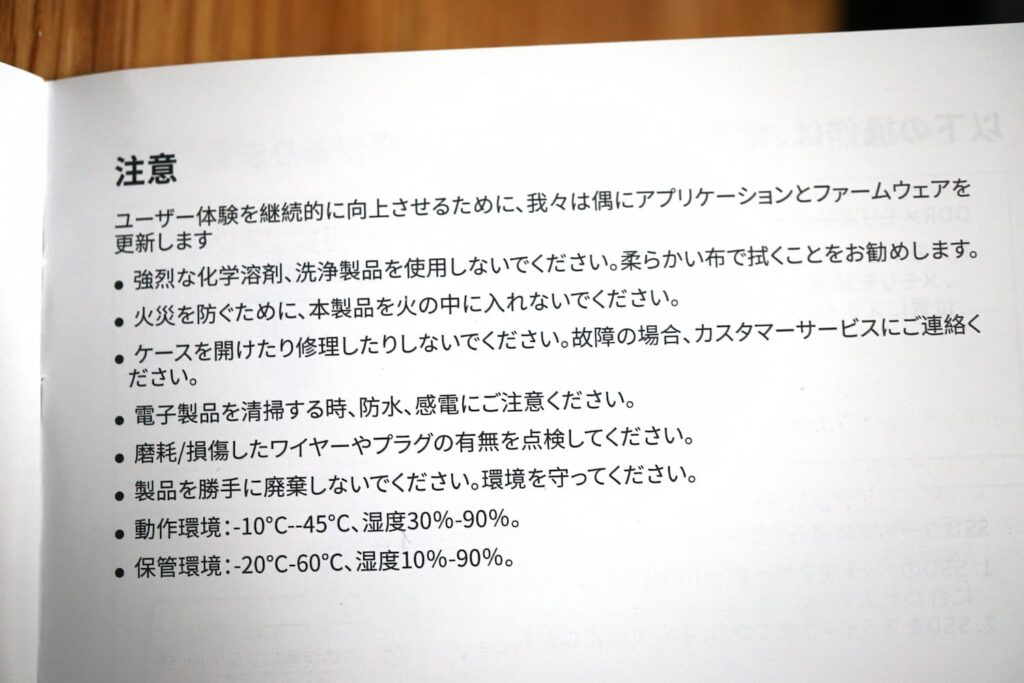
割と文法的にもおかしくないまっとうな日本語が書いていますが、相変わらず中華フォントです。「こういう小さなところを直していくだけでも怪しいメーカーから脱出できるのにな」と思いますが、まだまだ気が回らない部分なのかもしれません。U59の出来をみるに製品の出来はいいのであまり私は気にしませんが、気にする人はするかもしれませんね。
アクセサリー類はこれくらいにして本体を見ていきます。



ポート類などスペック通りです。個人的に気になったというか、面白いのがついているなと思ったのがこれ。

Beelinkのロゴがついたゴムパッドが出ています。これが置くときに邪魔にならないのかと思ったのですが、柔らかく、厚みが丁度良いので、地面に置くとこれが曲がって他のゴム足と同じような役割を果たしてくれます。機能的には何もないですが、後述のカバーを外すときに役立ちました。
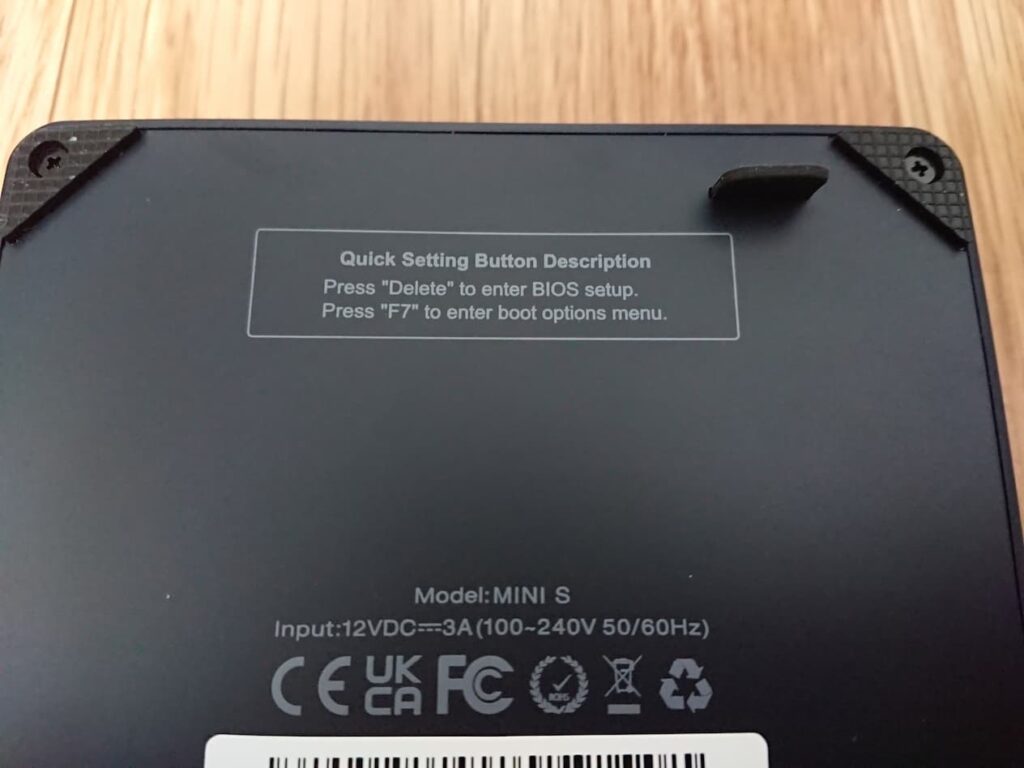
裏面はBIOS関係のことが書いています。それくらいです。サイズ感をU59と比較しています。

スペックシート通り、一回り小さいです。U59でも十分に小さかったので不満はありません。
次に裏蓋を開けてみます。開けるには裏面四隅の4つのねじを外すだけで良いです。しかし、U59のときと違いかなりかっちりはまっているので外すのが少しだけ硬くてヒヤッとしました。簡単に外すには、先ほど紹介したBeelinkのロゴが書いてるあるゴムの部品を引っ張ると外せました。蓋を外すとこんな感じです。

必要部品にアクセスしやすくなっています。これも前と変わらず良いですね。SATAケーブルがU59より少しは長くなっている気がしますが、それでも短いので、外すときは断線しないように気を付けましょう。
先にHDDベイから見てみます。

HDDベイのシールドに外し方が書いてあるのでこの通りにすれば大丈夫です。ねじの位置に文字が書かれているのもあってわかりやすいです。
U59では木ねじが使われていないと喜んでいましたが、今回はA,Bのねじが木ねじで少しがっかりしましたが、そんな頻繁につけ外し無い部品なので、ここぐらいは「まあ」という感じですね。

コネクタはごくごく普通です。ケーブルは汎用品ではなさそうなので、これだけは壊さないように気を付けたいですね。
次はメモリを見てみます。

メモリはDDR4-3200 SO-DIMMです。スロットはU59と異なり一つしかありません。拡張できないのは残念ですが、そもそも増設するような使い方が稀だと思うので、コストカットのため割り切っているのでしょう。また、メモリがシングルチャンネルでしか駆動できないいうのも関係あるでしょうね。以前はOEM元のAZWの表記のあるメモリでしたが、今回はCrucialのものになっていますね。チップはCPU-ZによるとMicron製を搭載しているようです。
最後にSSDを見てみます。

SSDには2.5インチベイのシールドにあたるようにサーマルパッドが張られていました。細かいこだわりですが良いですね。また、スロットにあるように、U59やMINI Sと違ってNVMeのものが標準でついています。こちらも追加スロットがないので、増設はできません。2.5インチで我慢しろということでしょう。
ちなみに、こちらのSSDは取り外して確認するとAZWの表記があります。

どこが製造しているのかは不明ですが、OEM製造を行うメーカーですから、そこまで変な製品は使っていないはず。
フォトレビューはこんな感じですが、質感含めて悪くないと思います。U59はアクリルが傷がつきやすいものだったので、素材の変更は良いと感じました。あと、個人的な主観で言うと、もう少し安っぽいケースかと思いましたが、悪くない質感です。
セットアップについて
電源に接続してスイッチを押せば起動はしますが、キーボードの設定がおそらく最初は日本度キーボードではないので、入力や設定に困るかと思います。なのでここでは簡単にセットアップをしていてこういうことができるよということだけ書いておきます。
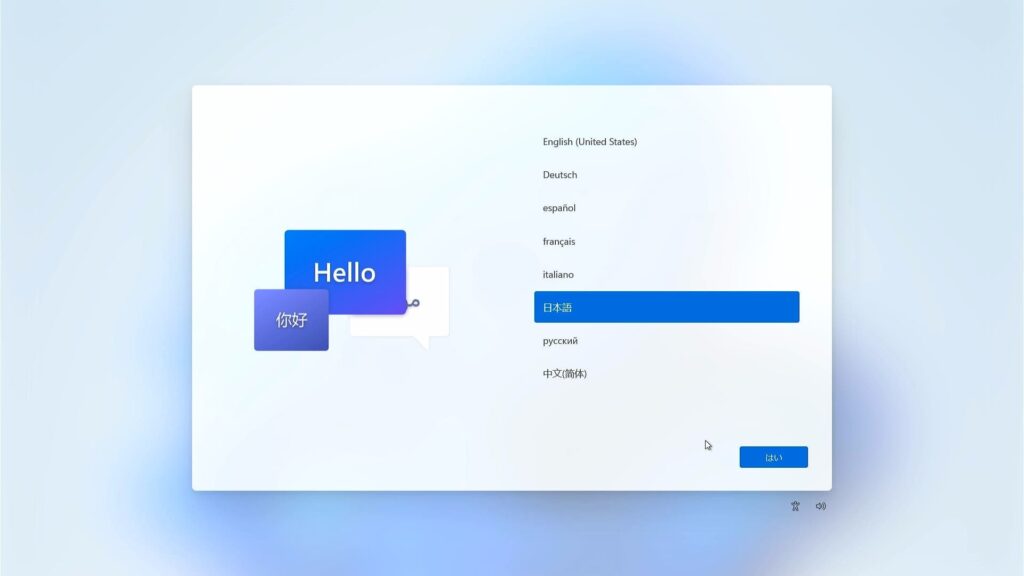
原語では日本語を選びます。アカウントの入力画面でメールアドレスを打つ場合に「@」を打つと思いますが、これが日本語のキーボードの打ち方だと出せません。英語配列基準になっているからなのですが、これに合わせると、「SHIFT + 2」で「@」を打つことができます。
また、そもそも私のようにオンラインアカウントではなく、ローカルアカウントでアカウントを作りたい場合があるかと思うのですが、ネットワークの設定をしてしまうとオフラインアカウントの作成ができなくなってしまいます。それを回避するには上のような設定中のどこかで「SHIFT + F10」を押してコマンドプロンプトを開きます。そこで以下のコードを実行します。
oobe\BypassNRO.cmdこれを行うとレジストリが書き換えられ再起動します。そのあと、アカウント作成画面にある「サインイン オプション」に「オフラインアカウントの作成」が出てくると思うので、それでアカウントを作ればオフラインアカウントを作成できます。このときの秘密の質問で日本語入力をする場合は、「ALT + 全角/半角」で日本語入力と切り替えられるので、それで質問内容を書きましょう。
後は設定をやりきりデスクトップが表示されたら、キーボードの設定を変えてしまいます。
「設定」→「時刻と言語」→「言語と地域」といき、そのなかの言語の項目にある「日本語」の右にある「・・・」マークより「言語のオプション」を選びます。
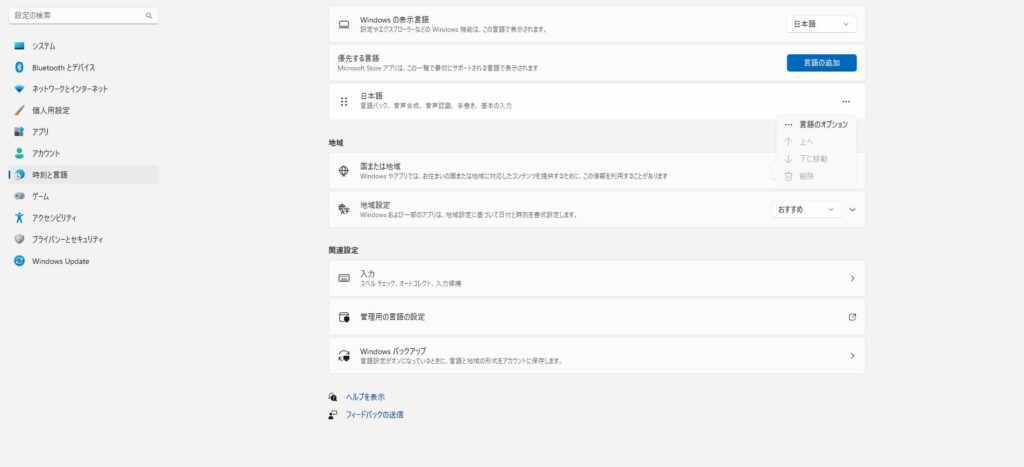
それを選んだら下の方にある「キーボードレイアウト」の右側にある「レイアウトを変更する」で下の画像のように「日本語キーボード(106/109キー)」を選びます。
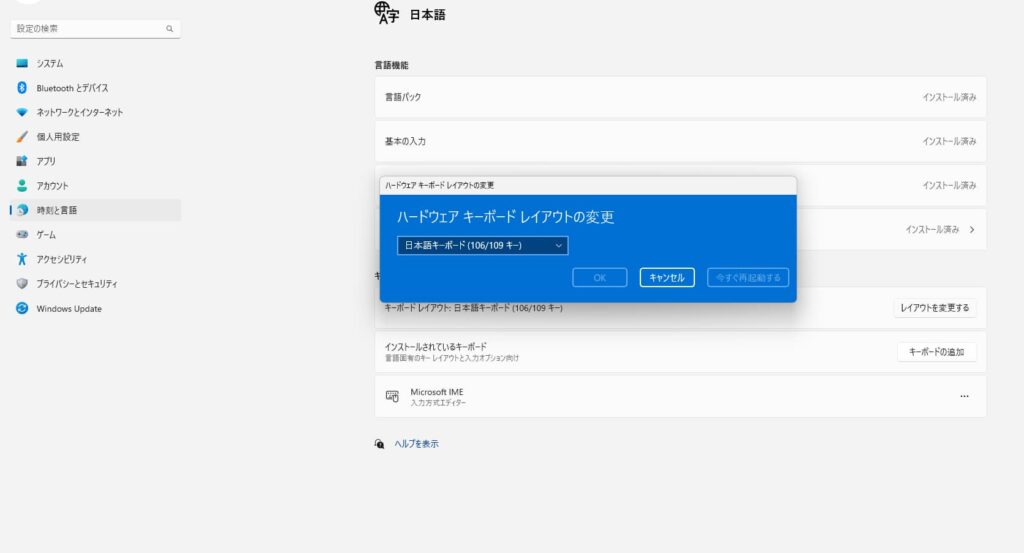
その後再起動すれば、普通のパソコンのように全角半角の切り替えもできるようになりますし、キーボードと記号の表記も一致すると思います。これで日本語マシンとして使えるようになります。
ベンチマーク
個人ブログなので大した数をやったりもしませんが、以下のベンチマークでスペックを確認します。
- CINEBENCH R23
- ドラゴンクエストX ベンチマーク
- FINAL FANTASY XIV 暁月のフィナーレベンチマーク
- Crystal Disk Mark8
CinebenchをCPUの単純処理力の評価として、ゲーム二つはグラフィックスを含めた総合的な評価として、Crystal Disk Markは性能アップしたストレージの性能をみるために行います。
ベンチではないですが、ひとまずCPU-Zで登載CPUに偽りがないかを確認します。

N95搭載ということは間違いないようです。また、前情報通りAVXやSSE系の命令にも対応しています。Coreシリーズの系譜を組んでいる恩恵は間違いないようですね。「Intel Core」と一番上にも書いていますね。
さて、確認をしたところでベンチを回していきます。まずはCINEBENCH R23からです。
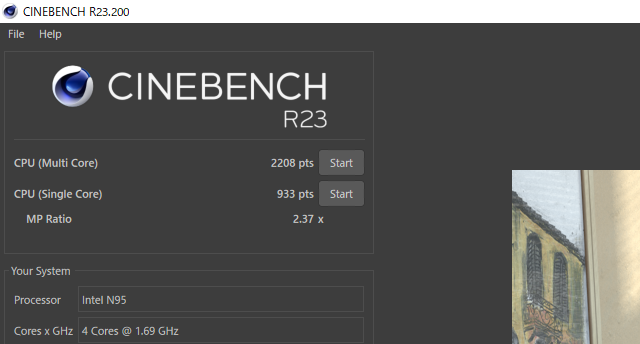
見ての通り、マルチが「2208」、シングルが「933」となっています。嬉しい驚き半分と残念さが半分な結果だと感じています。
というのも前世代のJasper LakeのCeleron N5095のスコアはこんな感じです。
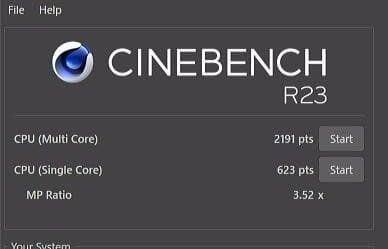
マルチが「2191」、シングルが「623」となっています。
| Intel Processor N95 | Celeron N5095 | |
| マルチ | 2208 | 2191 |
| シングル | 933 | 623 |
比較するとマルチはほぼ誤差レベルでしか性能は変わっておらず、殆ど変化が無いと言っても良いという点ががっかりポイントです。気になって何回か回しましたが結果はほぼ変わらずでした。良いことは圧倒的に向上したシングル性能です。これはブーストクロックが大きく上がった以外にもIPCが向上しているのが大きいでしょう。また、このスコアは上の方でも書いた通り、4世代のコアシリーズに相当するレベルのシングル性能です。シングルスピードの向上はマルチよりも体感でわかりやすく日常のストレスも減るので素晴らしいと思います。
マルチの性能が振るわない理由としてはやはりTDP側の制限の可能性が高いですね。IPCの向上したといっても、製造プロセスが大きく進化しているわけではないので、電力に対しての総合的な処理力は大きく変わっていない可能性があります。後は、Cinebench側でOSをWindows10 Proだと認識していたので、ソフト側が悪い可能性も否定はできません。
次はゲームのベンチのスコアを見ていきます。まずはFF XIVから。
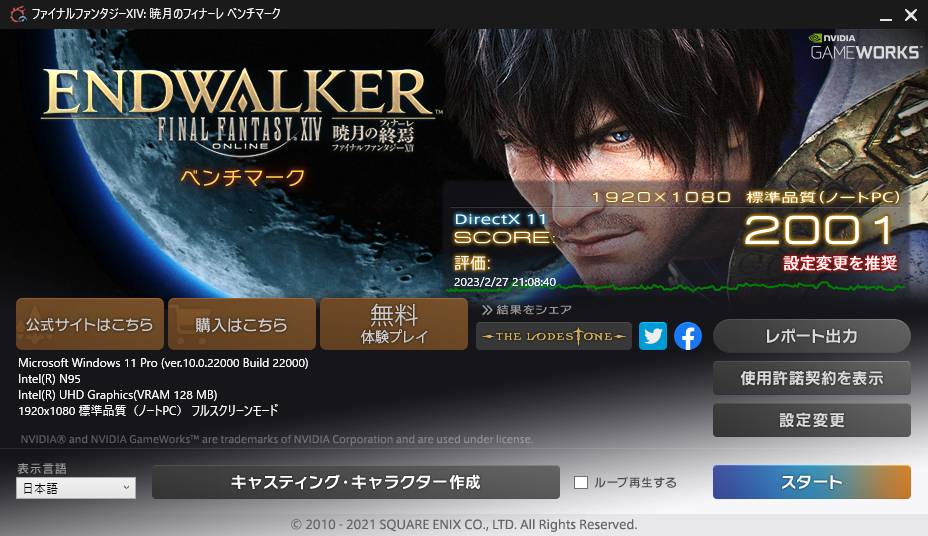
このようになりました。設定は解像度が1920x1080の標準品質(ノートPC)、フルスクリーンの設定です。GPUの性能アップの効果は非常に大きいです。N5095は「1242」だったので、1.5倍以上のスコアをたたき出しています。実際GPUのクロックはそれくらい向上していたので、妥当はありますが、スコアにしてみると非常に大きな差ですね。
DQ Xの方も確認します。

こちらは低品質、解像度が1920x1080、フルスクリーンの設定です。N5095の結果は「2539」でしたので、こちらは大体1.4倍のスコアになっています。こちらでもGPUのクロックアップが効いている印象です。この小型PCで「普通」の評価がとれる時がくるなんて昔は思いもしませんでした。やはり数字で見るとGPUの性能アップはすごいです。
最後にCrystal Disk Markの実行結果を置いておきます。

SATAよりは明らかに早いですがNVMeの割には遅いです。その理由は単純で、接続がPCIe gen3 x1になっているからです。DiskInfoで確認するとこうなっています。
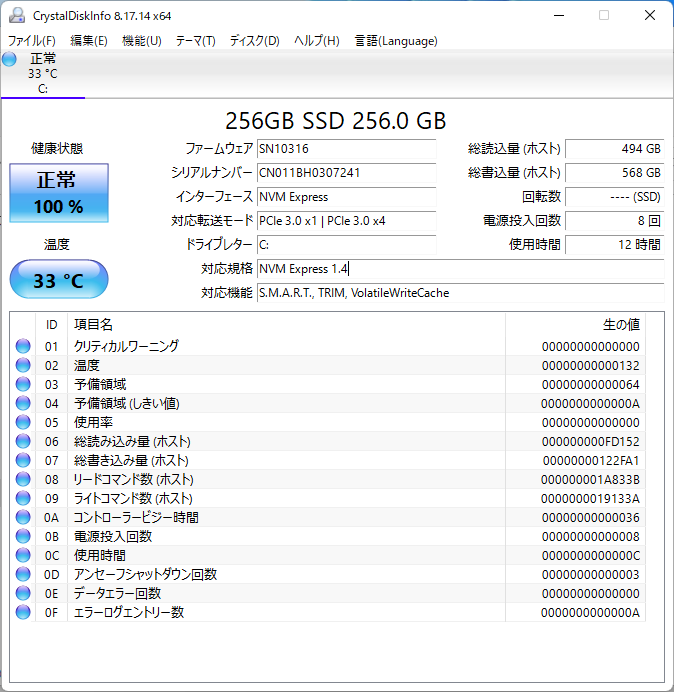
SSD自体はx4動作に対応していますが、PCとの接続はx1になっているようで、これのせいで一般的なNVMeのSSDに比べて速度が出ないのでしょう。x4接続すればもっと早いのは間違いないですが、これがどの程度のグレードかは不明です。
個人的な評価と感想
数字に表れない部分だとファンの騒音ですが、こちらはU59から変わらず非常に静かです。ベンチを回してフルロードでも耳を近づけないと聞こえないぐらいの音です。ノートPCのファンよりはずっと静かです。
体感的な部分ですと、シングル性能アップがかなり効いているのか、レスポンスがかなり良くなったと感じます。以前はエクスプローラーを開くだけでも、高性能なデスクトップマシンと比べるとワンテンポもたつく感じがあったのですが、MINI S12ではほぼ同等ぐらいのレスポンスになったと感じます。色眼鏡がかかっているかもしれませんが、それくらい各動作が早くなったように感じます。N5095では裏でWindowsアップデートなどがあるともたつく感じがありましたが、N95ではそのもたつきもあまり感じません。
Alder Lake-Nはマルチコアを活かす絶対的な処理力は前世代と大きく変わらないものの、AVXなど拡張命令を使う場合は実際に早くなるでしょうし、一般的な処理はシングルスコアの大幅な向上のおかげで、体感的には全然違う製品群なのだと感じました。
動作の速さや十分な数のUSBポート、ベアボーンでも販売されているように、部品の交換性の良さなど、これらが小さな筐体につまっていることを考慮すると価格以上に良いと感じます。これはU59でも感じていたことですが、これが3万円以下で買えるのだから大したものです。
個人的な総合評価を以下にまとめます。
- 静か
- 小さい
- お値段が安いのに十分な性能
- メンテナンス性が良い
- 2.5インチストレージが搭載できる
- 十分なUSBポート数
- 体感的なスピードが前世代より速い
- 大幅に向上したグラフィック性能
- AVX等の拡張命令に対応
- 低い消費電力
これらが良いと思った点です。悪い点があるのかというと殆どありません。U59を持っているからということで、残念思う点が以下の2点
- メモリスロットが減った
- Type-Cポートがない
これらがどの程度のデメリットかは人によって違いますが、私の運用では何も影響はありませんので、総合的にはU59に続き非常に良い買い物だったと思っています。
まとめ
U59に続きBeelinkの製品を自腹で買ってレビューしました。U59と比較すると、スロットやポートが削られているものの、実用上は一切問題はありませんでした。また、N59搭載によって大幅な性能向上が期待されましたが、マルチ性能ではあまり向上が無く、グラフィック性能とシングルコア性能では1.5倍近い大幅な性能向上が確認できました。性能以外としても、ファンの音も静かで、筐体デザインも悪くありません。価格も安いですし、総合的に非常に満足な製品です。
最後にAmazonへのリンクをはっておきます。以下のリンクから購入していただくと、一部が私に還元されます。自腹で購入しているのでこのレビューが役に立った、ここを見て購入を決意した、募金替わりに支えてやろうとういう方は以下のリンクから購入していただくと泣くほど喜びます。
以上となります。お読みいただきありがとうございました。
